cad文字对齐怎么操作?
发布时间:2021年09月09日 15:24
cad中的文字对齐和居中可以使我们的图纸看起来更加美观,但是,很多人不知道如何操作对齐和居中。下边,我们就分享cad文字对齐的一些操作技巧和方法,希望对你有所帮助和启发哦!
方法一:
如果只是将文字在一侧对齐的话,操作是比较简便的,将所有文字的X或Y坐标修改成一致的就没问题了。比如我们要把上图中文字统一右对齐(注意:左右对应要修改X坐标;上下对齐对应修改Y坐标)。
1、首先在右边画一条竖线,作为对齐基准线。
2、选中直线,快捷键“Ctrl+1”查看特性,找到直线的X坐标,并复制。

3、选择所有文字,快捷键“Ctrl+1”查看特性,将对正方式改为右上、右中、右下其中的一个,紧接着下拉特性对话框,将上一步复制的坐标值粘贴到位置X处,回车确认就可以了。
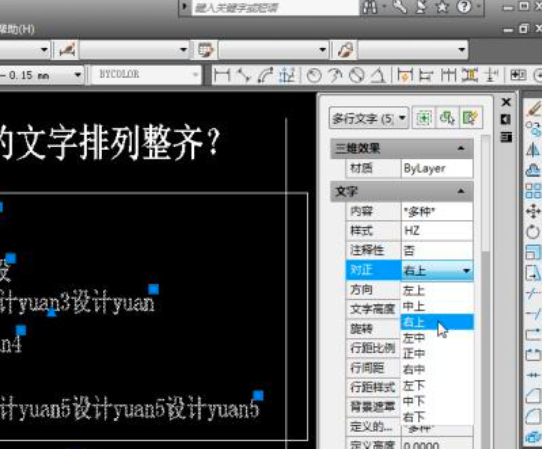
一样的道理,左对齐、中对齐的区别只是更改文字的对正方式为左或中就可以了。
但是,这个方法只能是方便将文字往某一边对齐,各行文字之间的距离还是不能统一的。
方法二:
要完成左右对齐,上下间距也统一,我们还是要画辅助线,然后以对正点为基点,分别移动各行文字。
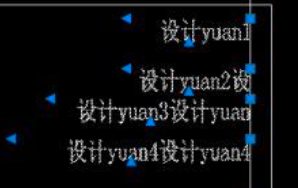
方法三:
对于数据较多的情况,应该直接输入在EXCEL表格里面。然后复制表格→选择性粘贴→AutoCAD图元。
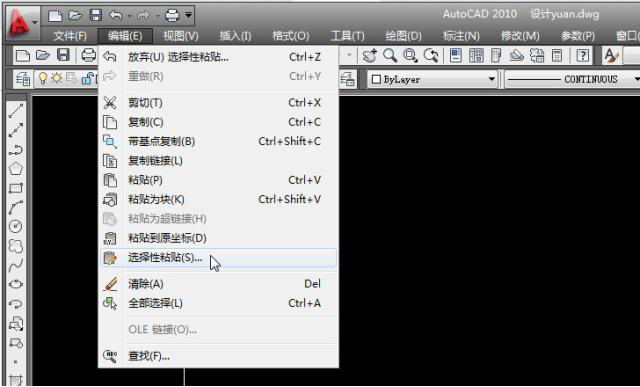
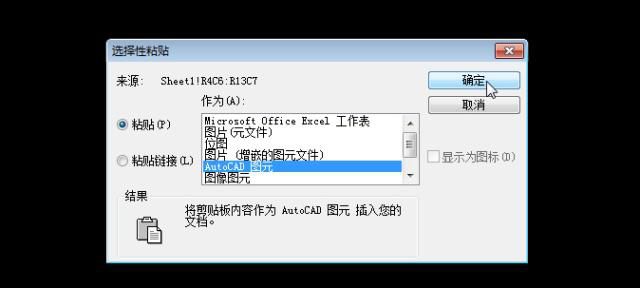
cad文字对齐的方法不止一种,但是不同的方法完成不同的对齐需求,大家可以根据实际的工作需要选择具体采用哪一种方法完成cad文字对齐操作,如果你还没有掌握cad文字操作的步骤,可以按照分享进行操练学习!
本篇文章使用以下硬件型号:联想小新Air15;系统版本:win10;软件版本:AutoCAD2010。




